#搜索话题全勤挑战赛7月#
录屏前的必要准备
请核实你的设备是否具备录屏选项,系统版本须达到iOS11或更高版本,/X系列及后续机型具备原生支持功能。前往【设置】→【通用】→【软件更新】核实当前系统版本,以确认功能是否可用。另外,建议释放手机存储容量,由于录屏产生的文件体积较大,防止因空间不足造成录制中断。这部分内容旨在说明系统适配性和存储容量对功能使用的影响,以便用户提前预防常见故障。
3步开启录屏:基础操作详解
设置界面里,先打开【设置】选项,接着找到【控制中心】,再进入【自定控制】功能,在列表里找到“屏幕录制”功能,然后点击它左侧的“+”号,就能把这个功能加到快捷栏里了。
打开主控界面:全面屏设备向上轻扫右上方区域,带主页键的机型则从下往上滑动,直到看见圆形的靶形标志。
启动或终止录制需按下按钮,随即启动三秒倒数计时,录像期间顶部指示栏会变为红色;停止时,可点击红色指示栏或重新按下控制中心按键,视频将自动保存在照片库中。本部分将配以图片展示重要操作步骤,例如控制中心的位置、按钮的外观等,以此增强使用上的便捷性。
进阶技巧:提升录制体验
除了基本功能,录屏还有不少不为人知的用法。比如,按住录屏键能够启用声音,方便录制讲解或语音内容;对于部分设备,录制时会在屏幕顶部出现一个圆点标记。同时,录屏时其他操作不受影响,可以正常使用其他软件。完成录制后,视频会自动存入图库,可以方便地进行编辑或者传到网络上。下文将具体说明这些进阶技巧,让用户更好地掌握录屏工具。
常见问题与解决方案
有些人在录制时可能会发现声音没有发出或者无法保存文件。这一部分将说明一些常见问题的答案,例如怎样确认麦克风处于工作状态,要是录制文件不见的话应该怎么做。另外,请确认设备上有足够的存储空间来存放录制的视频。而且,如果某些软件(比如金融机构的应用)不允许进行屏幕录制,可以尝试更换不同的操作界面,或者借助其他软件来解决这个问题。
录屏功能的实际应用场景
屏幕记录不仅可用于制作教学材料,还适合捕捉游戏精彩片段、录制工作过程或提交故障报告。搭配声音采集,能够制作基础的教学短片或产品分析,增强创作效能。本部分将介绍多个实际应用,协助用户发现屏幕录制工具的更多用途,使其切实服务于个人生活与工作。
作者声明:作品含AI生成内容
本站简单学堂,主要教新手怎么在网上开店,分享网店运营知识,全力为学员打造一个电商学习的综合平台,欢迎您的关注。




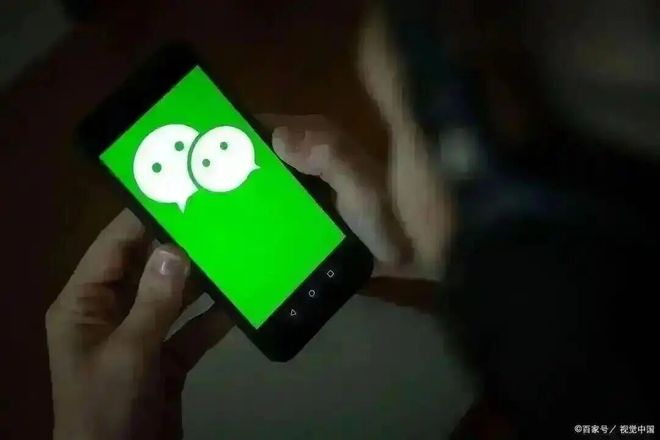

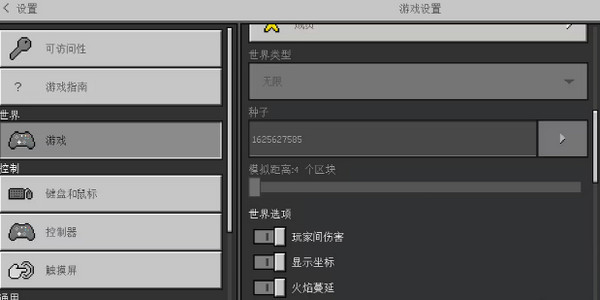



还没有评论,来说两句吧...